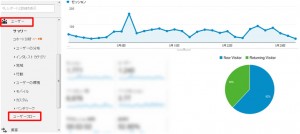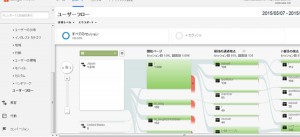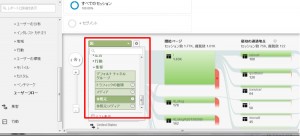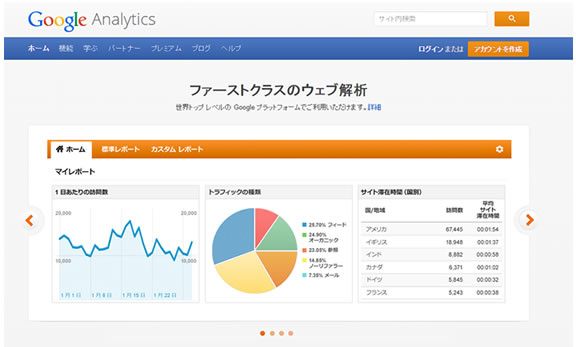
シリーズでお伝えしている「Googleアナリティクスの活用例」
このシリーズでは、「Googleアナリティクスを見てはいるが、どこをどう見たらいいかわからない」といった方向けに、私がおすすめする機能をご紹介していきます。
シリーズ3:ユーザーの動きを計測して、回遊率を上げていこう
パソコンやスマホ から
検索エンジン・ブログなどの外部サイト・ブックマークやメルマガ から
Webサイトに訪れるユーザーの、流入経路は様々です。
そして、その経路によって、ユーザーの動きもまた様々です。
ユーザーの動きをある程度知ることで、
「どのボタンをどこに置いたら効果的か」などの施策を打つことができ、
Webサイトの回遊率を改善していくことができます。
私の経験上、Webサイトの回遊率が上がると、
必然的にコンバージョン率の向上に繋がることも少なくありません。
「じっくり見てもらうこと」を確実に実現するために
ユーザーがどういった動きをしているのか、を計測していく必要があります。
そして、そのユーザーの動きを計測できるのが
アナリティクスの機能「ユーザーフロー」です。
ユーザーフローを確認してみよう
確認の仕方は至って簡単です。
アナリティクスの初期画面から、「ユーザー」をクリックすると「ユーザーフロー」という項目が現れます。
この「ユーザーフロー」をクリックするのみで、
ユーザーフローを確認することができます。
でもここで意外な落とし穴が・・
実はユーザーフローのデフォルトの画面は「国別」になっているんです。
JapanやUnited States・China・・・
グローバルに展開されている企業様でない限り、あまり「国別」は必要ありませんよね・・。
この「ユーザーフロー」を確認するときは、
他の項目を開いてみることをおすすめします。
画面の左上にあるドロップダウンメニューを開くと、様々な項目を選ぶことができます。
参照元・・検索エンジンやダイレクトなど
ランディングページ・・Webサイトの入口となるページ
などの項目が個人的にはおすすめでしょうか。
リスティング広告をされている方ですと、広告のキーワード別に確認することも簡単です。
Webサイトの回遊率がイマイチ・・といった方は
ぜひこのユーザーフローを上手く利用し、
Webサイトに訪れたユーザーフローを分析してみてはどうでしょうか。
それでは、今回はこの辺で。